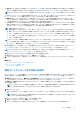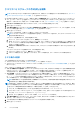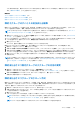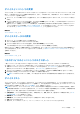Users Guide
Table Of Contents
- Dell EMC OpenManage Enterpriseバージョン3.5ユーザーズ ガイド
- 目次
- 表
- Dell EMC OpenManage Enterprise について
- OpenManage Enterprise 内のセキュリティ機能
- OpenManage Enterpriseのインストール
- OpenManage Enterpriseをお使いになる前に
- OpenManage Enterpriseグラフィカル ユーザー インターフェイスの概要
- OpenManage Enterprise ホームポータル
- デバイスの管理
- デバイスのグループ化
- 静的デバイスグループの作成または削除
- クエリデバイスグループの作成または編集
- 静的子グループのデバイスの追加または編集
- 静的またはクエリ動的グループの子グループの名前の変更
- 静的またはクエリグループのクローン作成
- 新しいグループへのデバイスの追加
- 既存グループへのデバイスの追加
- OpenManage Enterprise からのデバイスの削除
- OpenManage Enterprise からのデバイスの除外
- ベースラインを使用したデバイス ファームウェア/ドライバーのアップデート
- 個々のデバイスのファームウェア バージョンのロールバック
- デバイスインベントリの更新
- デバイスステータスの更新
- 1 台のデバイスのインベントリのエクスポート
- デバイスリスト
- シャーシとサーバにおける追加アクションの実行
- MX7000 シャーシに対して表示されるハードウェア情報
- すべてまたは選択したデータのエクスポート
- デバイスの表示と設定
- デバイスの管理アプリケーション iDRAC の開始
- 仮想コンソールの起動
- デバイスのグループ化
- デバイスのファームウェアおよびドライバーの管理
- デバイス導入テンプレートの管理
- リファレンス デバイスからの導入テンプレートの作成
- テンプレート ファイルのインポートによる導入テンプレートの作成
- 導入テンプレート情報の表示
- サーバー導入テンプレートの編集
- シャーシ導入テンプレートの編集
- IOA導入テンプレートの編集
- 導入テンプレートのネットワーク プロパティの編集
- デバイス導入テンプレートの導入
- IOA導入テンプレートの導入
- 導入テンプレートのクローン作成
- 未検出のサーバーまたはシャーシへの設定の自動導入
- 自動導入のターゲットの作成
- 自動導入のターゲットを削除
- 自動導入のターゲットの詳細の別形式へのエクスポート
- ステートレスな導入の概要
- ネットワークの定義
- 設定済みネットワークの編集または削除
- VLAN定義のエクスポート
- ネットワーク定義のインポート
- プロファイルの管理
- デバイス設定コンプライアンスの管理
- デバイスのアラートの監視
- 監査ログの管理
- デバイスコントロール用ジョブの使い方
- 監視または管理のためのデバイスの検出
- Discover servers automatically by using the server-initiated discovery feature
- デバイス検出ジョブの作成
- デバイス検出のためのプロトコル サポート マトリックス
- デバイス検出ジョブの詳細の表示
- デバイス検出ジョブの編集
- デバイス検出ジョブの実行
- デバイス検出ジョブの停止
- .csv ファイルからデータをインポートして複数のデバイスを指定
- デバイスをグローバルに除外する
- サーバ検出ジョブを作成するための検出モードの指定
- サーバー用にカスタマイズされたデバイス検出ジョブ プロトコルの作成 - 検出プロトコルの追加設定
- シャーシ検出ジョブを作成する検出モードの指定
- シャーシ用にカスタマイズされたデバイス検出ジョブ プロトコルの作成 - 検出プロトコルの追加設定
- Dellストレージ検出ジョブを作成するための検出モードの指定
- ネットワーク スイッチ検出ジョブを作成するための検出モードの指定
- HTTPSストレージ デバイス用にカスタマイズされたデバイス検出ジョブ プロトコルの作成 - 検出プロトコルの詳細設定
- SNMP デバイス用のカスタマイズしたデバイス検出ジョブプロトコルの作成
- 複数のプロトコル検出ジョブを作成する検出モードの指定
- デバイス検出ジョブの削除
- デバイスインベントリの管理
- デバイス保証の管理
- レポート
- MIB ファイルの管理
- OpenManage Enterprise アプライアンス設定の管理
- OpenManage Enterprise のネットワーク設定
- OpenManage Enterprise ユーザーの管理
- ユーザーセッションの終了
- OpenManage Enterprise でのディレクトリサービスの統合
- OpenID Connectプロバイダーを使用したOpenManage Enterpriseログイン
- OpenManage EnterpriseへのOpenID Connectプロバイダーの追加
- OpenManage Enterpriseへのロール ベースのアクセスのためのPingFederateでのOpenID Connectプロバイダー ポリシーの設定
- OpenManage Enterpriseへのロール ベースのアクセスのためのKeycloakでのOpenID Connectプロバイダー ポリシーの設定
- OpenID Connectプロバイダーを使用したOpenManage Enterpriseの登録ステータスのテスト
- OpenManage EnterpriseでのOpenID Connectプロバイダーの詳細の編集
- OpenID Connectプロバイダーの有効化
- OpenID Connectプロバイダーの削除
- OpenID Connectプロバイダーの無効化
- セキュリティ証明書
- ログインセキュリティのプロパティの設定
- コンソールプリファレンスの管理
- アラート表示のカスタマイズ
- SMTP、SNMP、Syslogアラートの設定
- 着信アラートの管理
- 保証設定の管理
- OpenManage Enterpriseのバージョンと使用可能なプラグインの確認とアップデート
- リモートコマンドとスクリプトの実行
- OpenManage Mobile の設定
- その他の参照情報およびフィールドの説明
新しいグループへのデバイスの追加
1. 作業中のペインで対象デバイスに対応するチェックボックスを選択し、[グループに追加]、[新規グループに追加] の順にクリ
ックします。
a. [デバイスを新規グループに追加] ダイアログボックスで、データを入力または選択します。グループの詳細については、
「デバイスグループ」を参照してください。
b. グループに複数のデバイスを追加する場合は、[次へ] をクリックします。そうでない場合、手順 5 に進みます。
2. [グループメンバーの選択] ダイアログボックスで、デバイスの追加 リストから複数のデバイスを選択します。
すべてのデバイス タブでデバイスを選択した後は、選択したデバイスが 選択されたすべてのデバイス に一覧表示されます。
「デバイスリスト」を参照してください。
3. 終了 をクリックします。
新しいグループが作成され、デバイスは選択したグループに追加されます。
メモ: グループの作成またはデバイスをグループに追加する際には、グループの親子関係に従う必要があります。「デバイ
スグループ」を参照してください。
既存グループへのデバイスの追加
メモ: OpenManage Enterprise で任意のタスクを実行するには、必要なユーザー権限を持っている必要があります。「ロール ベ
ースの OpenManage Enterprise ユーザー権限 、p. 14」を参照してください。
1. [OpenManage Enterprise] メニューの [デバイス] の下で、[すべてのデバイス] をクリックします。
2. デバイス リストで、デバイス名または IP アドレスをクリックしてデバイスの設定データを表示し、次に編集します。「デバイ
スの表示と設定 、p. 49」を参照してください。
3. 作業中のペインで、対象のデバイスに対応するチェックボックスを選択し、[グループに追加]、[既存グループに追加] の順に
クリックします。
a. [デバイスを既存グループに追加] ダイアログボックスで、データを入力または選択します。グループの詳細については、
「デバイスグループ」を参照してください。
b. グループに複数のデバイスを追加する場合は、[次へ] をクリックします。それ以外の場合は、手順 5 に進みます。
4. [グループメンバーの選択] ダイアログボックスで、デバイスの追加 リストから複数のデバイスを選択します。
すべてのデバイス タブでデバイスを選択した後は、選択したデバイスが 選択されたすべてのデバイス に一覧表示されます。
「デバイスリスト」を参照。
5. 終了 をクリックします。
デバイスが選択した既存のグループに追加されます。
メモ: グループの作成またはグループにデバイスを追加するには、グループの親子関係に従う必要があります。「デバイス
グループ」を参照してください。
OpenManage Enterprise からのデバイスの削除
メモ:
● プロファイルが割り当てられているデバイスは、プロファイルの割り当てを解除しない限り削除できません。詳細につい
ては、プロファイルの割り当て解除 、p. 82 を参照してください。
● デバイスは、そこでタスクが実行中でも、削除できます。タスクの完了前にデバイスが削除された場合、そのデバイスで
開始されたタスクは失敗します。
検出されたデバイスを削除するには、以下の手順を実行します。
1. 左ペインで、デバイスを選択します。
2. デバイス リストで対象のデバイスに対応するチェック ボックスを選択し、[削除]をクリックします。
3. デバイスがグローバルに除外されていることを示すプロンプトが表示されたら、[はい]をクリックします。
デバイスは削除され、OpenManage Enterprise による監視の対象外になります。
デバイスの削除後は、削除したデバイスに対応するすべてのオンボード情報は削除されます。ユーザー資格情報は、他のデバイス
と共有していない場合は自動的に削除されます。OpenManage Enterprise が削除されたリモートデバイスのトラップ送信先として
設定されている場合、リモートデバイスから、OpenManage Enterprise を削除できます。
44 デバイスの管理